iTunesなし、パスワード忘れのiPadを強制的に初期化する方法
iPadを初期化したいけれどパスワードを忘れたとお困りではありませんか。譲渡・売却時には情報の流出を防ぐためにもiPadの初期化は必須ですが、パスワードを忘れてしまうと普通の初期化ではなく強制的に初期化する手順が必要です。この記事では、iPadを強制的に初期化する方法を解説しますので、パスワードを忘れた、iTunesなしで初期化したいという時の参考にしていただければと思います。
1、パスワードがあれば、iPad本体から初期化する方法
iPadパスワードがわかるのであれば、iPadの本体から初期化できます。同方法はiPadの一般的な初期化方法で、パソコンは要りません。
Step1: 「設定」から「一般」を選択し、「転送またはiPadをリセット」をタップします。
Step2: 「すべてのコンテンツと設定を消去」を選びます。。
Step3: 削除されるデータが表示されますので確認し、「続ける」をタップします。
Step4: iCloudにデータがバックアップされます。不要であれば「バックアップの作成をスキップ」をタップしてください。
Step5: パスワードの入力画面になります。パスワードを入力して「iPadを消去」をタップすると、iPadの初期化が始まります。
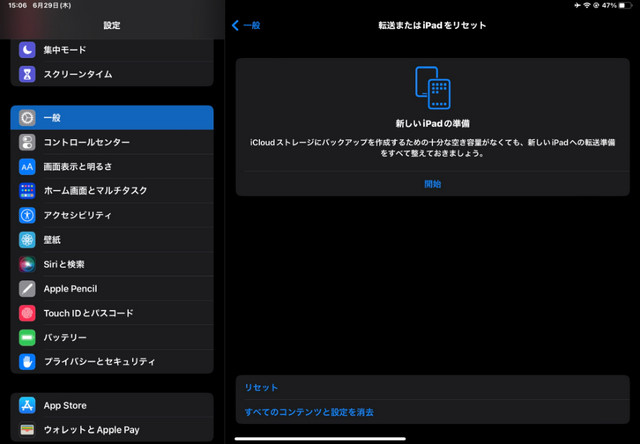
2、ReiBoot でiPadを工場出荷時の状態に初期化する方法【制限なく】
iPad本体から初期化する際に必要なパスワードを忘れた場合はReiBootを使ってパスワードを入力することなくiPadを強制初期化する方法をお試しいただけます。 Tenorshare ReiBoot を使うとApple IDやパスワード、パスコードを入力することなくiPadを強制的に初期化できるため、iTunesなしで初期化したい、初期化に必要なパスワードを忘れたユーザー向けの方法です。
-
ReiBoot for iOSをPCにインストールして起動します。iPadを接続して「デバイスをリセット」を選択します。
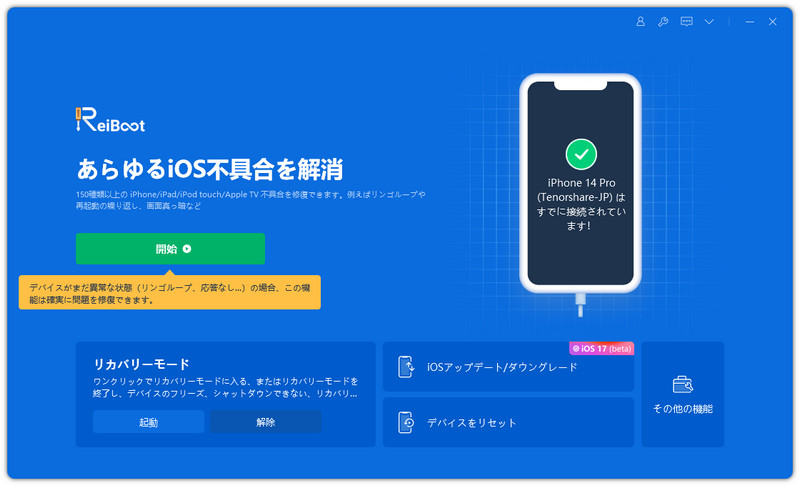
-
「完全リセット」を選んだ状態で「完全リセット」ボタンをクリックします。

-
「ダウンロード」をクリックしてiPadのファームウェアをダウンロードします。
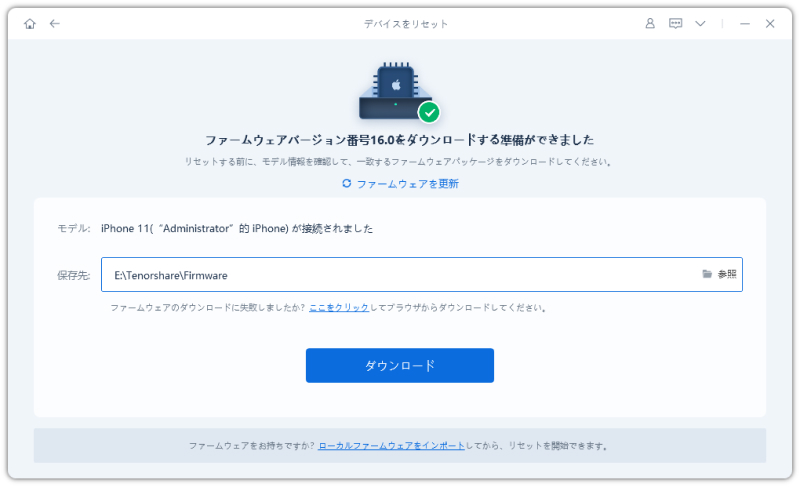
-
「リセット開始」をクリックすると、iPadの初期化が始まります。。

3、ほかのiOSデバイスの「探す」からiPadを完全に削除する方法
iPadのほかにiOSデバイスをお持ちであれば、ほかのiOSデバイスの「探す」アプリからiPadを初期化することも可能です。
Step1: ほかのiOSデバイスで「探す」アプリを開きます。
Step2: 「デバイスを探す」からiPadを選びます。
Step3: 「このデバイスを消去」をタップします。
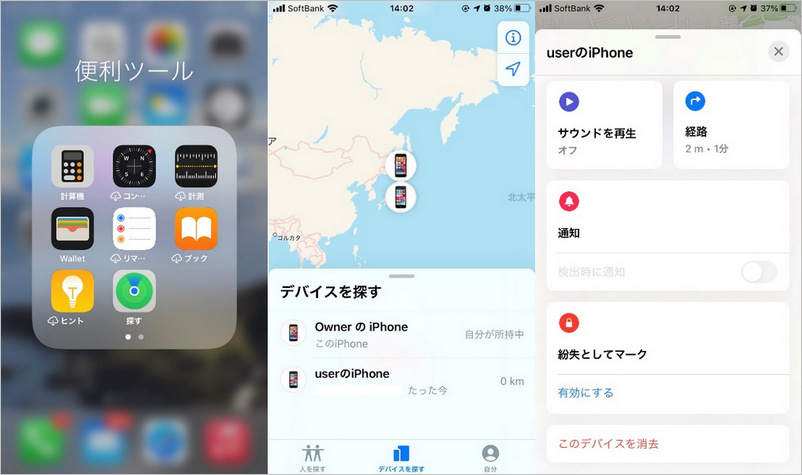
4、iPadを初期化する前に、バックアップを取るのをお勧め!
iPadに大事なデータが入っていたのに初期化して消えてしまったという事態を防ぐためにも、初期化前にバックアップを取ることをおすすめします。iPadをバックアップする方法は2つありますので、最適な方法をご利用ください。
4.1、iPadデータをiCloudにバックアップする
iPadデータをiCloudにバックアップする場合、パソコンを使う必要はありません。ただし、バックアップデータ分の容量がiCloudで利用できる容量を上回る時はバックアップできません。不要なデータを削除したり、iCloudの容量を購入したりする必要があります。
Step1: 「設定」を開いて「ユーザー名」をタップし、「iCloud」を選択します。
Step2: 「iCloudバックアップ」を選択します。
Step3: 「今すぐバックアップを作成」をタップします。

4.2、iTunesにiPad バックアップを行う
iTunesをインストールしたPCを使ってiPadのバックアップを行う場合、バックアップの保存先をiCloudまたはPCに指定できます。また、バックアップを暗号化することはiTunesを通してのみ可能で、バックアップを暗号化することで、暗号化しない状態よりも多くのデータをバックアップできます。
Step1: PCでiTunesを起動します。
Step2: iPadを接続し、デバイスのアイコンをクリックします。
Step3: 「概要」タブを開きます。自動的にバックアップの下の項目でバックアップ先と暗号化の有無を選択した後、「今すぐバックアップ」をクリックします。
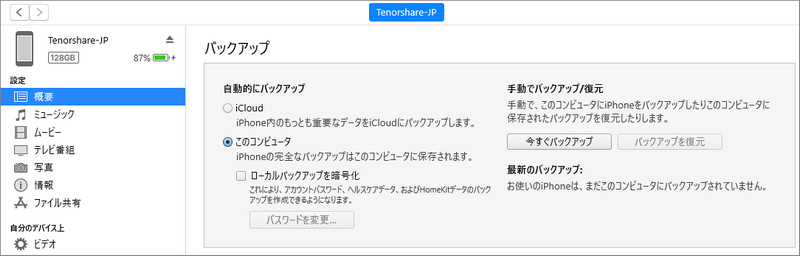
まとめ
iPad本体から初期化する場合はパスワードの入力が必要になるため、パスワードを忘れた時は強制初期化しなければなりません。強制初期化と聞くと難しく感じるかもしれませんが、画面に表示されるガイドの順番で操作するだけでiPadを強制的に初期化できる Tenorshare ReiBoot を使うと驚くほど簡単に初期化できます。ReiBootは初期化のほかにも役立つ機能が揃っていますので、ぜひお試しください。
関連記事: iPadをバックアップから復元する方法まとめ
iTunesなし、パスワード忘れのiPadを強制的に初期化する方法
最終更新日2023-07-17 / カテゴリiPhone初期化








(0 票、平均: 5.0 out of 5 )
(クリックしてこの記事へコメント)